Discord - одно из самых популярных приложений VOIP для геймеров., Может предоставлять первоклассные функции голоса / видео / чата бесплатно.
С Discord любой может создать сервер, пригласить друзей и общаться друг с другом, играя в свои любимые игры.Он подходит практически для всех платформ, от мобильных устройств до игровых консолей, и людям нравится использовать Discord из-за его потрясающего пользовательского интерфейса и постоянно растущих функций.
Однако иногда вы можетевстретиться" Discord завис на экране подключения"Случай, Особенно на компьютерах с Windows 10.
Содержание:
Discord зависает на экране подключения
Есть много возможных причин "Discord "застрял на экране" Подключение ",Должен屏幕Соответствует различным ситуациям, таким как прокси-сервер, VPN или антивирус, или вы используете несколько приложений, которым требуются микрофоны и другие важные ресурсы.Независимо от причины, мы перечислили здесь некоторые решения, которые помогут решить проблему зависания при подключении к каналу или зависания при запуске.
Проверить прерывание
Первое, что вам нужно сделать, это посетитьstatus.discordapp.comИ проверьте текущий статус сервера, если на сервере Discord возникнет проблема, вы не сможете перейти через экран подключения.
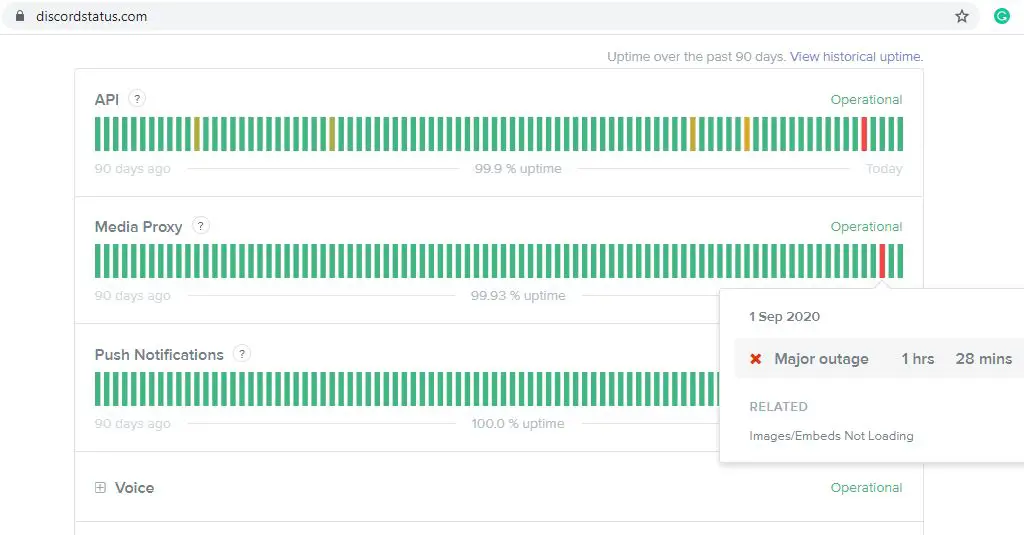
重新 啟動 電腦
Если на сервере Discord не происходит отключения электроэнергии, перезагрузите компьютер (многие проблемы можно решить, перезапустив приложение). Это может помочь, когда временный сбой приводит к зависанию несовместимого соединения.
Кроме того, перезапустите сетевое устройство, что также может исправить сбой подключения к Интернету.
Установить дату и время автоматически
Точно так же неправильные настройки даты и времени также могут вызвать несоответствие работы или несогласованное застревание на подключенном экране и вызвать некоторые проблемы.
- Сначала закройте Discord, нажав кнопку «Показать скрытые значки» в левом нижнем углу панели задач.Щелкните правой кнопкой мыши Discord, а затем щелкните Закрыть Discord.
- Щелкните правой кнопкой мыши текущую дату и время на панели задач, выберите Настроить дату / время,
- Здесь автоматически переключается установка времени и автоматически устанавливается часовой пояс.
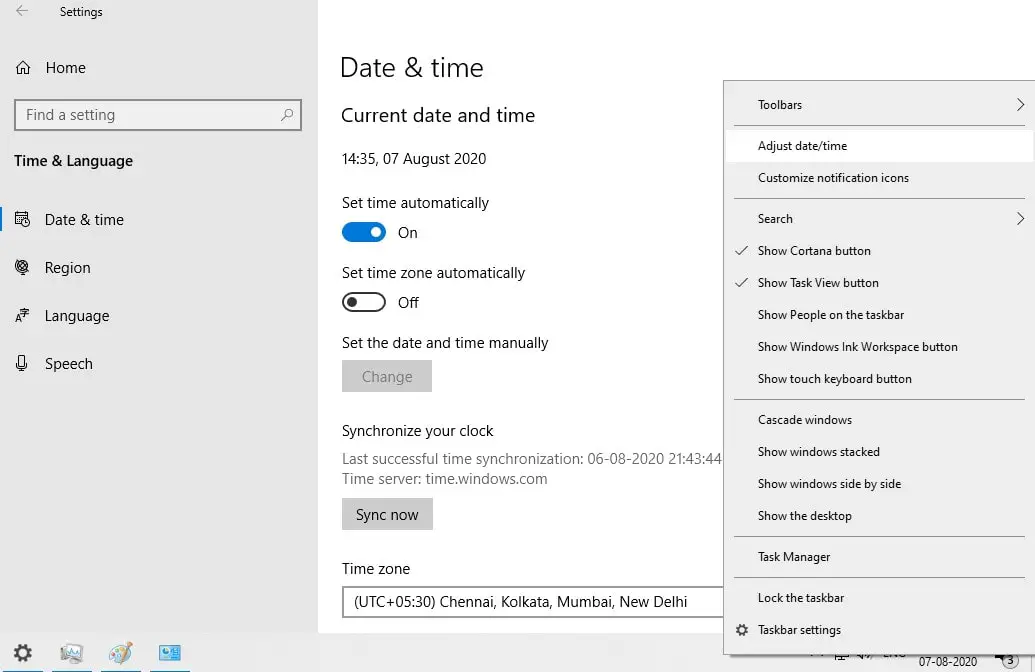
Отключить прокси
Прокси-сервер необходимо снова выключить, чтобы Discord смог подключиться.Кроме того, отключитесь от VPN (если настроено) и временно отключите стороннее антивирусное ПО.
Отключить прокси на компьютерах с Windows
- Нажмите клавишу Windows + R, чтобы войтиinetcpl.cpl, И нажмите ОК,
- Это откроет свойства Интернета, перейдет на вкладку «Подключения» и нажмите «Настройки LAN».
- Теперь выберите «Автоматически определять настройки», а затем снимите флажок «Использовать прокси-сервер».
- Нажмите «Применить», затем нажмите «ОК», затем перезагрузите компьютер и попробуйте снова открыть Discord.
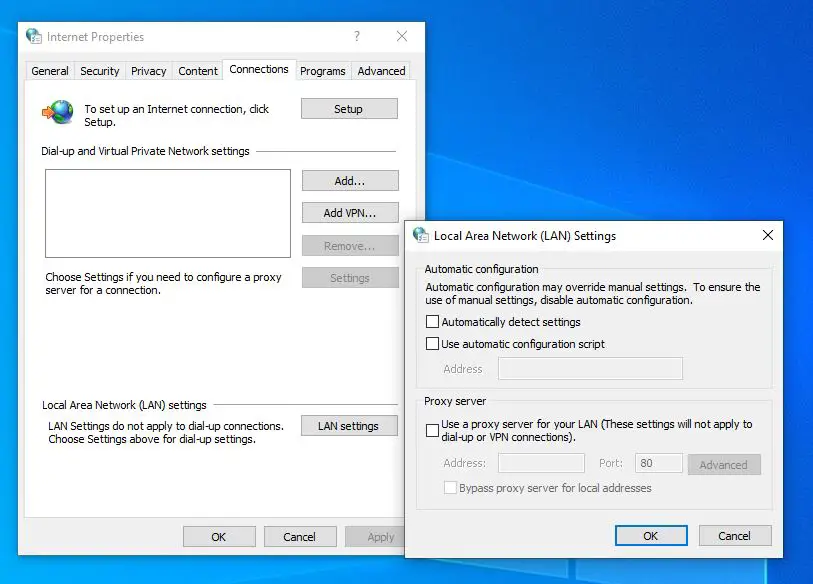
Перейти на Google DNS
Discord лучше работает при использовании DNS от Google или Cloudflare.ИхОфициальный сайт объясняет: "Обычно мы рекомендуем использовать Google Public DNS И Cloudflare 1.1.1.1.И Google, и Cloudflare - заслуживающие доверия и надежные поставщики услуг, и мы полагаемся на их серверы для размещения Discord!Мы рекомендуем вам использовать эти параметры, потому что они обеспечивают наиболее последовательный и быстрый доступ к текстовому чату, изображениям, видео и даже голосовому чату!
Чтобы изменить DNS-адрес на компьютере с Windows:
- Нажмите клавишу Windows + R, введитеncpa.cpl, И нажмите ОК,
- Откроется окно сетевого подключения, щелкните правой кнопкой мыши активный сетевой адаптер и выберите свойства,
- Найдите и дважды щелкните «Протокол Интернета версии 4 (TCP / IPv4)», чтобы открыть его свойства,
- Теперь выберите переключатель «Использовать следующий адрес DNS-сервера», чтобы установить предпочтительный DNS-сервер 8.8.8.8 и альтернативный DNS-сервер 8.8.4.4.
- Установите флажок, чтобы подтвердить настройки при выходе, а затем нажмите OK, чтобы сохранить изменения.
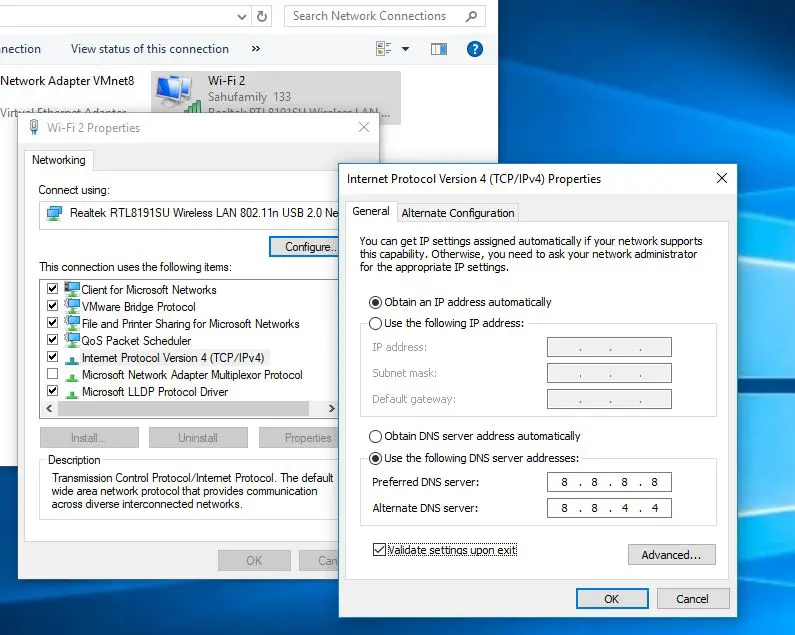
Очистить кеш DNS
Кроме того, откройте командную строку от имени администратора и введитеipconfig / flushdns, А затем нажмите Enter.Это заставит ваш компьютер найти новый DNS.Теперь попробуйте повторно открыть приложение Discord на вашем компьютере.
Дисгармония разрешена через брандмауэр
Кроме того, проверьте, не предотвращает ли брандмауэр Windows подключение Discord к сети.Пожалуйста, следуйте инструкциям ниже, чтобы сделать брандмауэр несогласованным.
- В меню «Пуск» найдите и выберите Брандмауэр Защитника Windows,
- Нажмите "Разрешить приложения или функции через брандмауэр Защитника Windows "Ссылка на сайт,
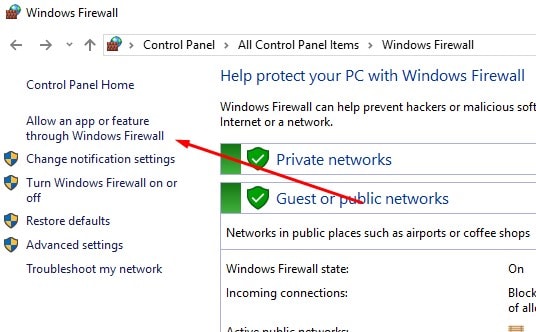
Нажмите на 更改 設置 Кнопка.Затем прокрутите список вниз, чтобы найти Discord Установите флажок рядом с ним, затем нажмите OK.
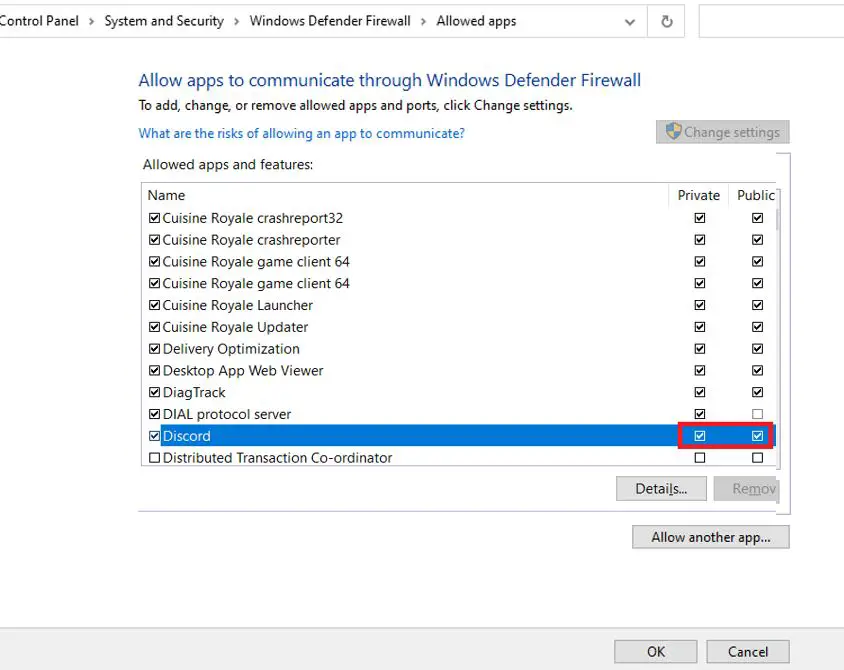
Если вы можете подключиться к экрану, но Discord по-прежнему не может подключиться к голосовому каналу и обнаруживает "Ожидание ошибки конечной точки,Тогда изменение зоны сервера может решить проблему.
- Найдите эту опцию в настройках сервера> Обзор
- Выберите здесь другую область сервера и нажмите "Сохранить изменения".
Если у вас возникли проблемы с соединением с голосовым каналом на сервере Discord, попробуйте В приложении Discordзапрещатькачество обслуживания.
- Откройте настройки пользователя в приложении Discord,
- 在 В разделе «Настройки приложения»選擇 «Голос и видео»Опции
- Прокрутите вниз, чтобы найти «Включить высокое качество приоритета пакета обслуживания» Вариант и Это выключено.
Совет эксперта: запустите Windows в состоянии чистой загрузки и проверьте, не застревает ли Discord на экране подключения.

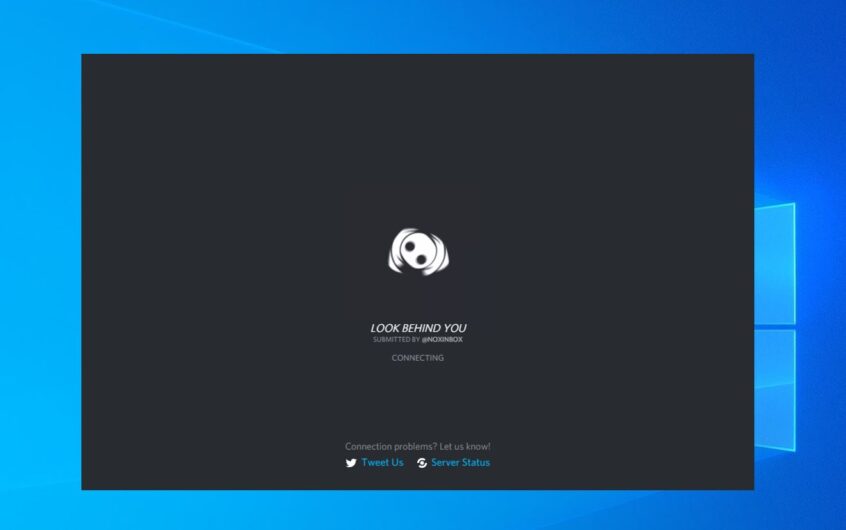
![[Исправлено] Microsoft Store не может загружать приложения и игры](https://oktechmasters.org/wp-content/uploads/2022/03/30606-Fix-Cant-Download-from-Microsoft-Store.jpg)
![[Исправлено] Microsoft Store не может загружать и устанавливать приложения](https://oktechmasters.org/wp-content/uploads/2022/03/30555-Fix-Microsoft-Store-Not-Installing-Apps.jpg)
